20209127 2020-2021-2《网络攻防实践》第一周作业
20209127 2020-2021-2《网络攻防实践》第一周作业
1.知识点梳理与总结
1.1 实验目的
搭建网络攻防环境
1.2 环境介绍
(1)靶机:内置系统和应用程序安全漏洞,并作为目标的主机。
(2)攻击机:安装了专用的攻击软件,用于发起网络攻击的主机。
(3)攻击检测、分析与防御平台:最佳位置是靶机的网关,可以基于Linux操
作系统构建网关主机,并通过集成各种软件使其具备网络攻击检测、分析与防御
的功能;此外靶机上也通过自带或附加的工具进行系统安全日志分析。
(4)网络连接:通过网络将靶机、攻击机和具备检测分析防御功能的网关进
行连接。
(5)SEED虚拟机:一个帮助学习计算机安全的虚拟实验环境,包括软件安全,
网络安全,Web安全还有移动端安全等。
(6)蜜网网关:蜜网(Honeynet)是在蜜罐技术上逐步发展起来的,又可称
为诱捕网络。蜜网技术实质上还是一种高交互型、研究型的用来获取广泛的安全威胁信息的蜜罐技术,其主要目的是收集黑客的攻击信息。
1.3 实验准备
Kali,SeedUbuntu和Honeywall使用镜像自行安装,其余虚拟机使用老师给的。
| 虚拟机 | 操作系统 | IP地址 |
|---|---|---|
| Kali | Ubuntu | 192.168.200.4 |
| SeedUbuntu | Ubuntu | 192.168.200.3 |
| Win2kserver | win 2020 | 192.168.200.124 |
| Metasploit2 | Ubuntu | 192.168.200.123 |
| WinXPattack | Win XP | 192.168.200.2 |
| HoneyWall | ROO |
1.4 网络结构
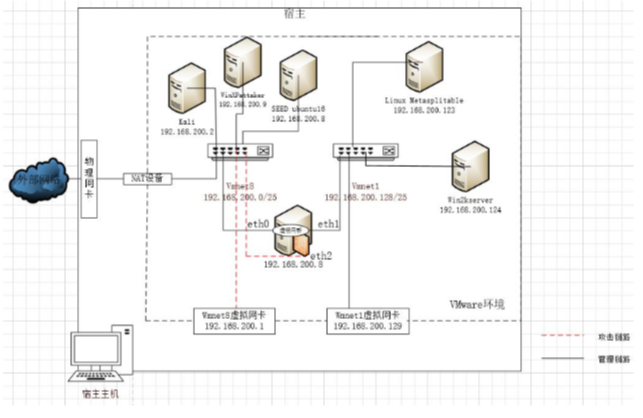
2.攻防环境搭建详细过程
2.1 虚拟网卡配置
1.在VMware Workstation主页的编辑中打开虚拟网络编辑器,更改设置,VMnet0默认设置无需更改。
2.添加网络,VMnet1设置成仅主机模式,关闭DHCP服务,配置子网IP:192.168.200.128,子网掩码:255.255.255.128;
3.添加网络,VMnet8配置成192.168.200.0/25网段,开启DHCP服务,开启NAT;
4.打开NAT设置,网关IP设置为192.168.200.1
5.打开DHCP设置,起始IP地址:192.168.200.2;结束IP地址:192.168.200.120;
6.点击确定,虚拟网卡配置成功。
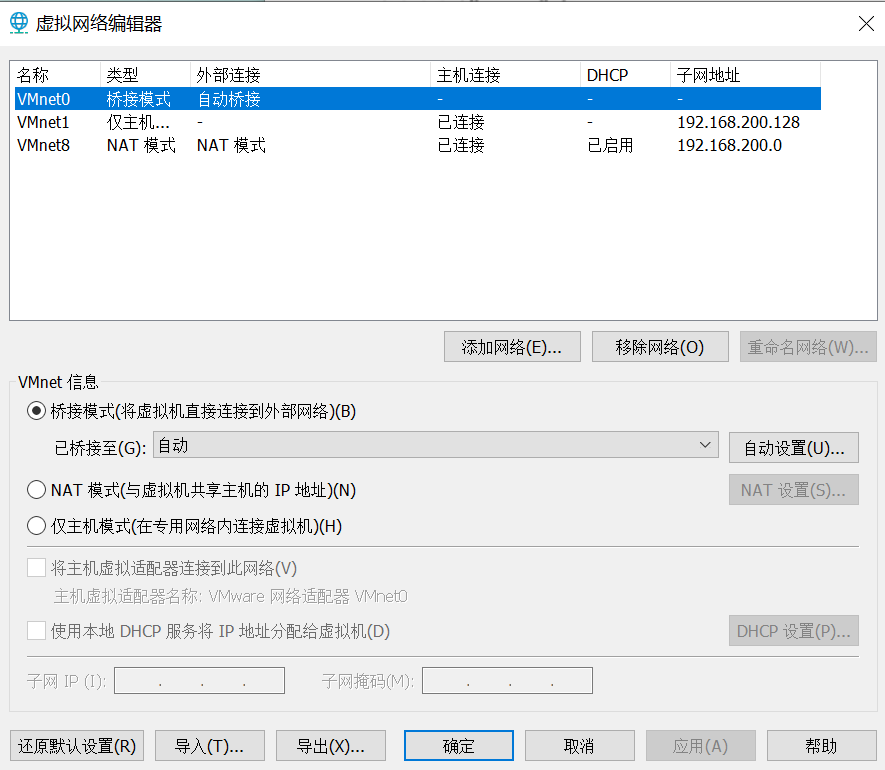
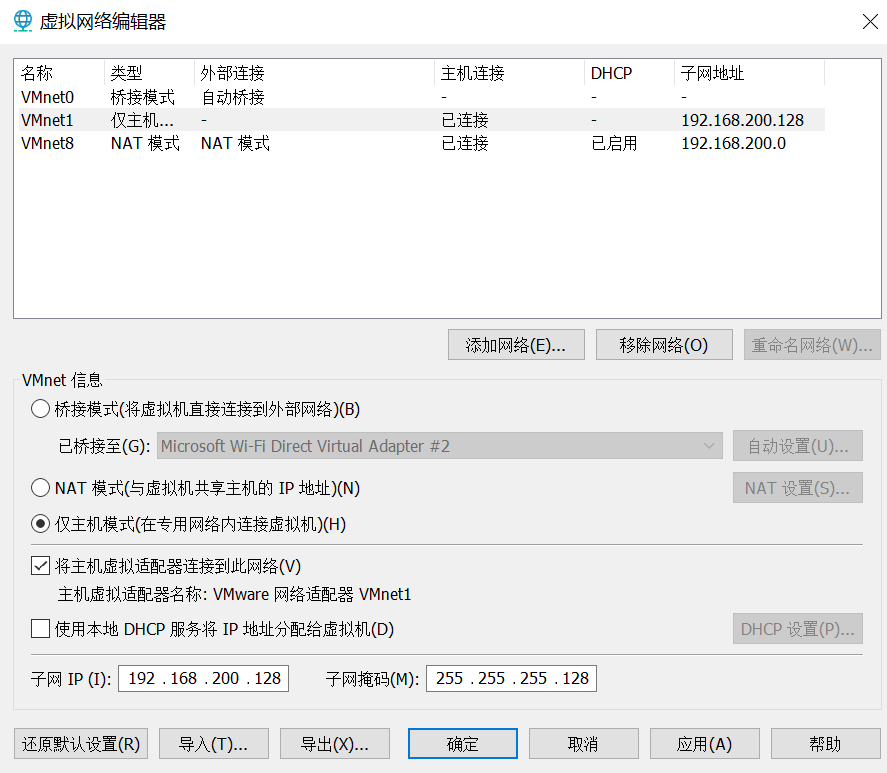
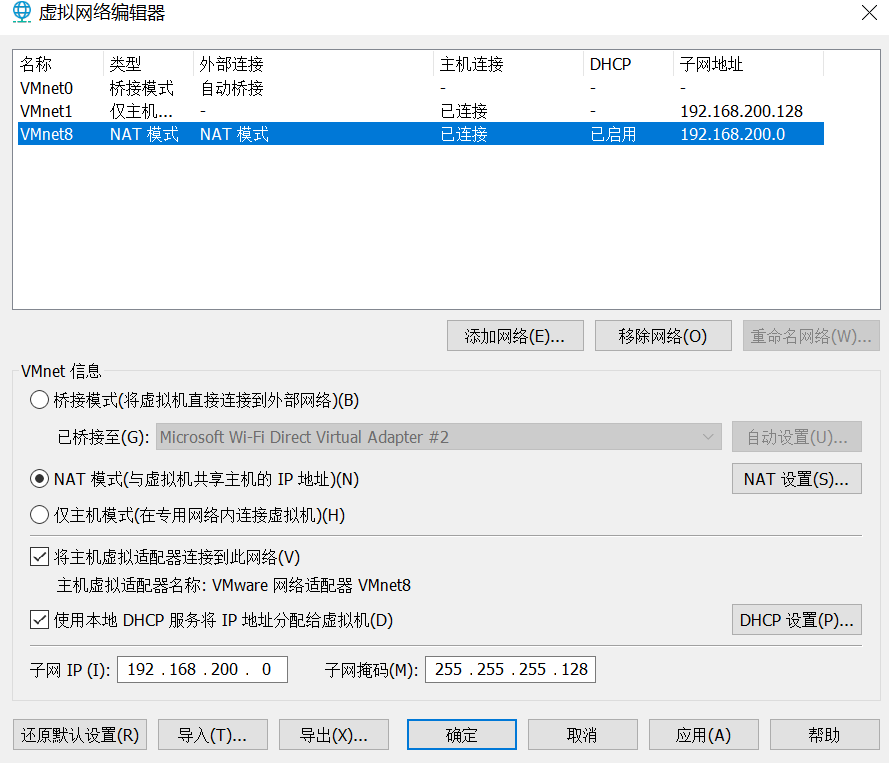


2.2 Linux攻击机Kali的安装
(1)在官网下载最新2021.1版kali的镜像
(2)使用VMware创建新的虚拟机,选择典型安装模式
(3)在最后一步配置中,将网络适配器设置成自定义的VMnet8(NAT),点击确认进入安装
(4)在安装向导中选择graphical install
(5)安装成功,用户名:kali,密码:kali
(6)查询kali的IP地址

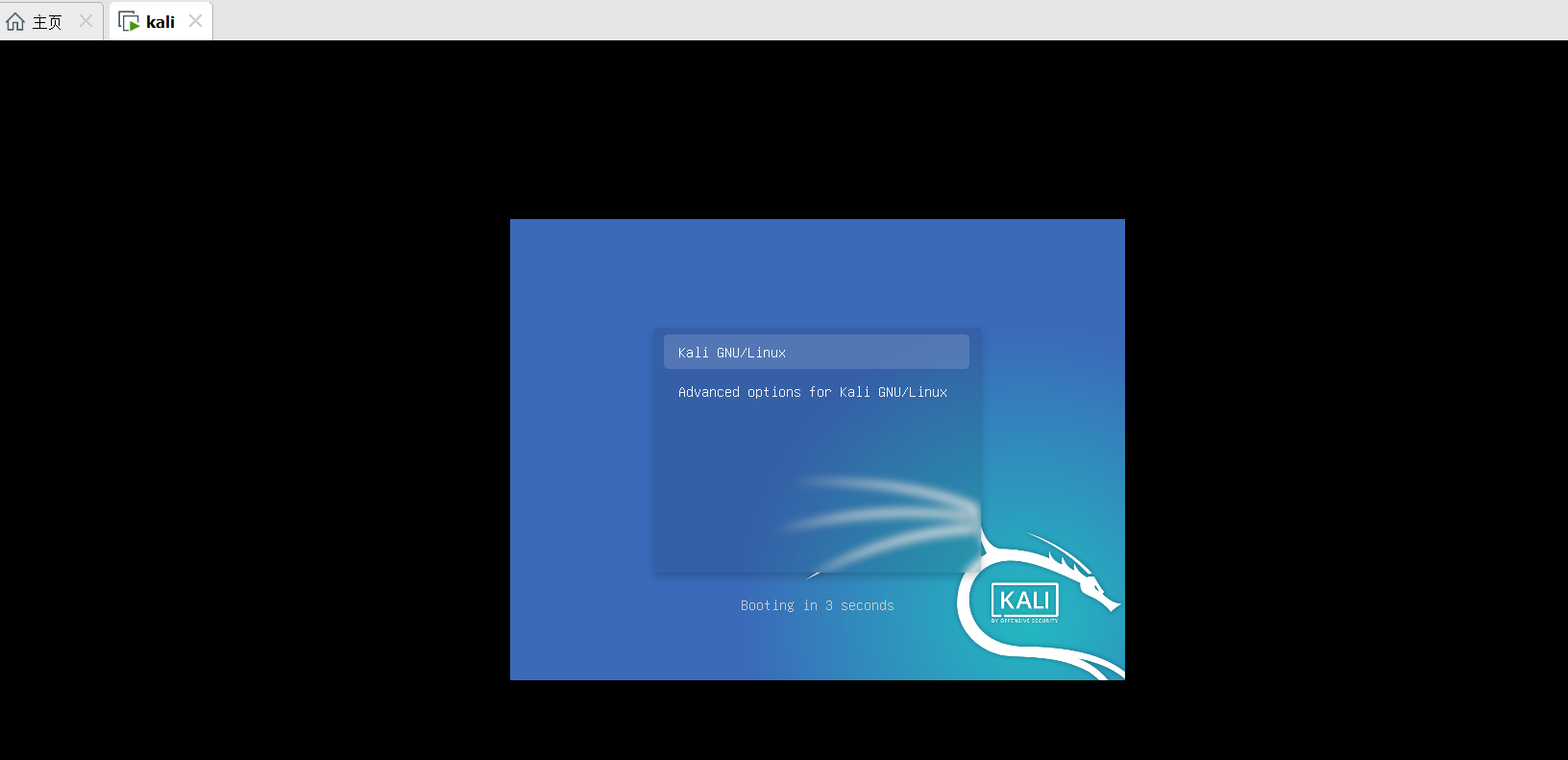

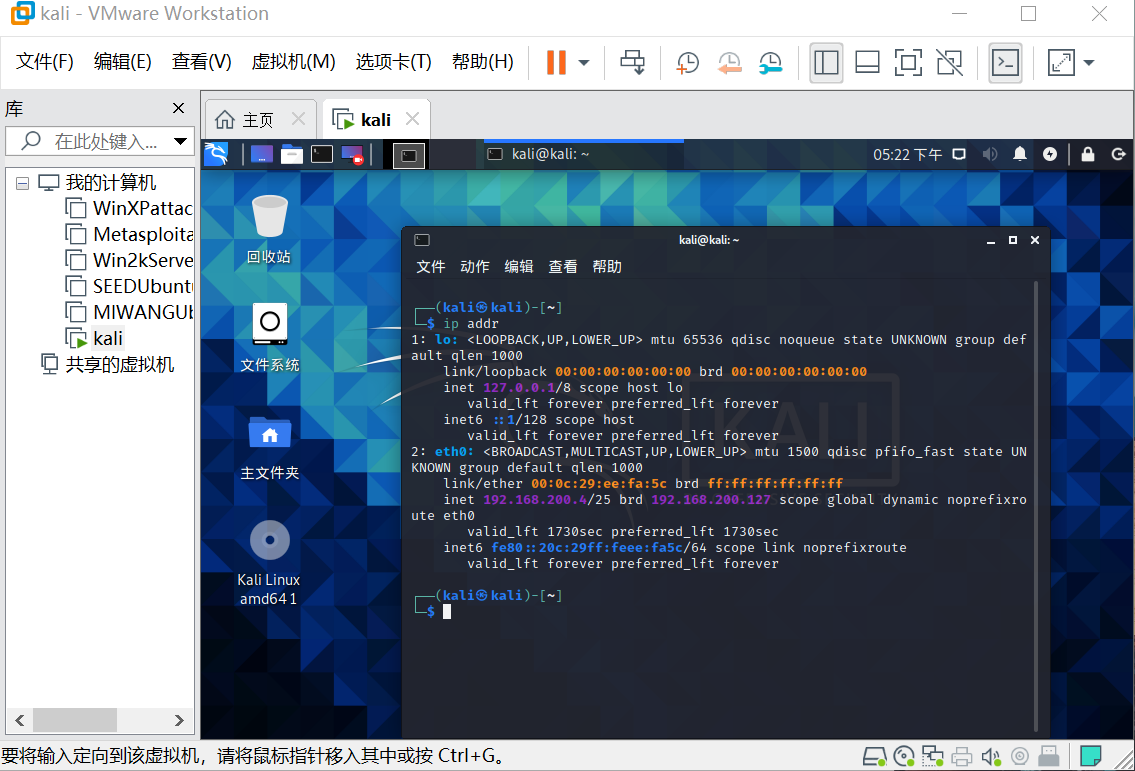
2.3 winXPattacker配置
(1)打开虚拟机设置,将网络适配器设置为NAT模式
(2)开启虚拟机,用户名:Administrator,密码:mima1234,查询IP地址
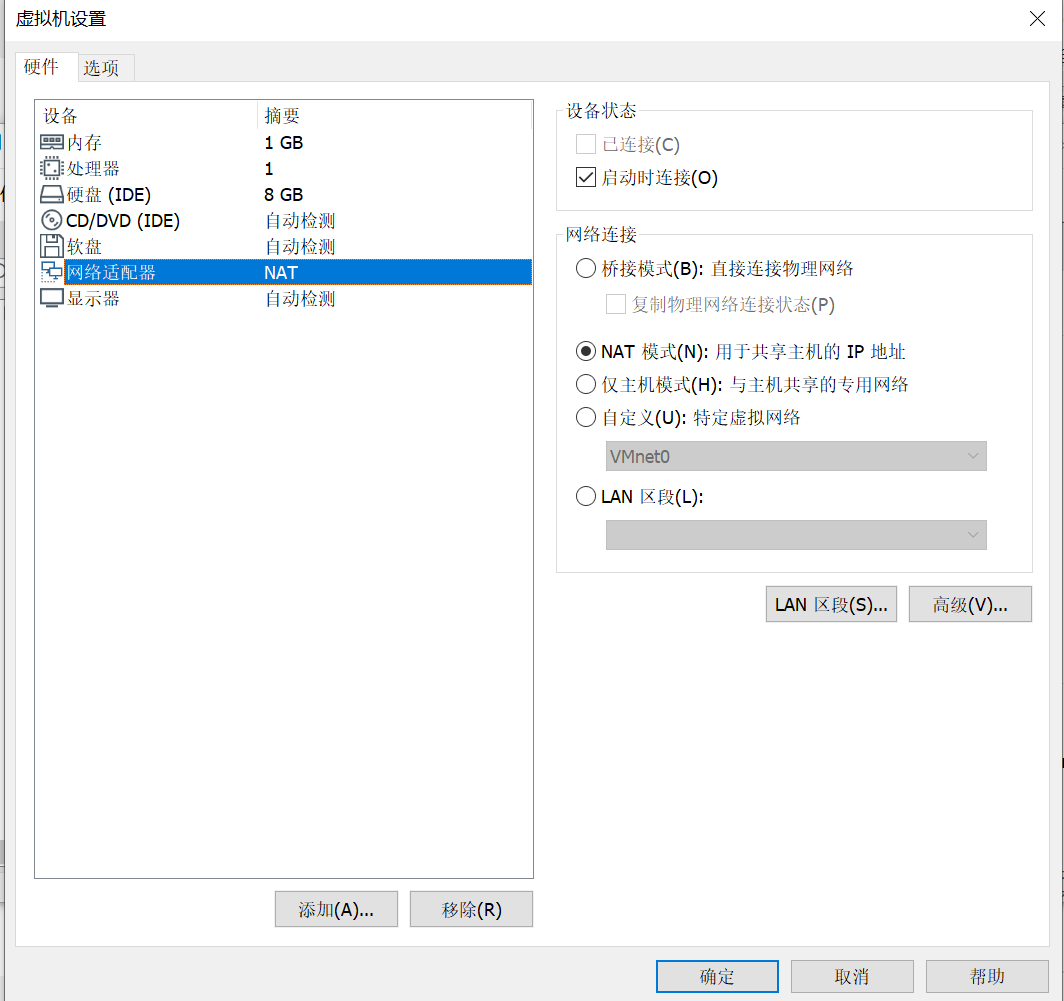
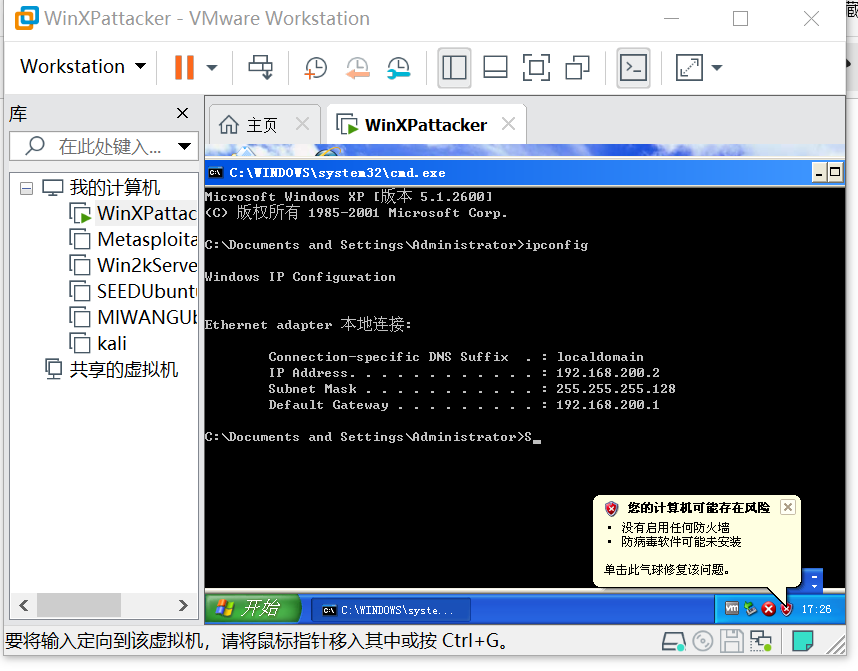
2.4 Metasploitable2-Linux配置
(1)设置网卡为仅主机模式
(2)开启虚拟机,用户名:msfadmin,密码:msfadmin,查询IP地址
(3)执行命令:vim /etc/rc.local➡按i进入编辑模式,在文件倒数第二行exit0之前,插入以下两句:
ifconfig eth0 192.168.200.123 netmask 255.255.255.128 route add default gw 192.168.200.1;
(4)按ESC键,再用“:wq”后回车保存退出。之后reboot重启;用ifconfig查看ip;
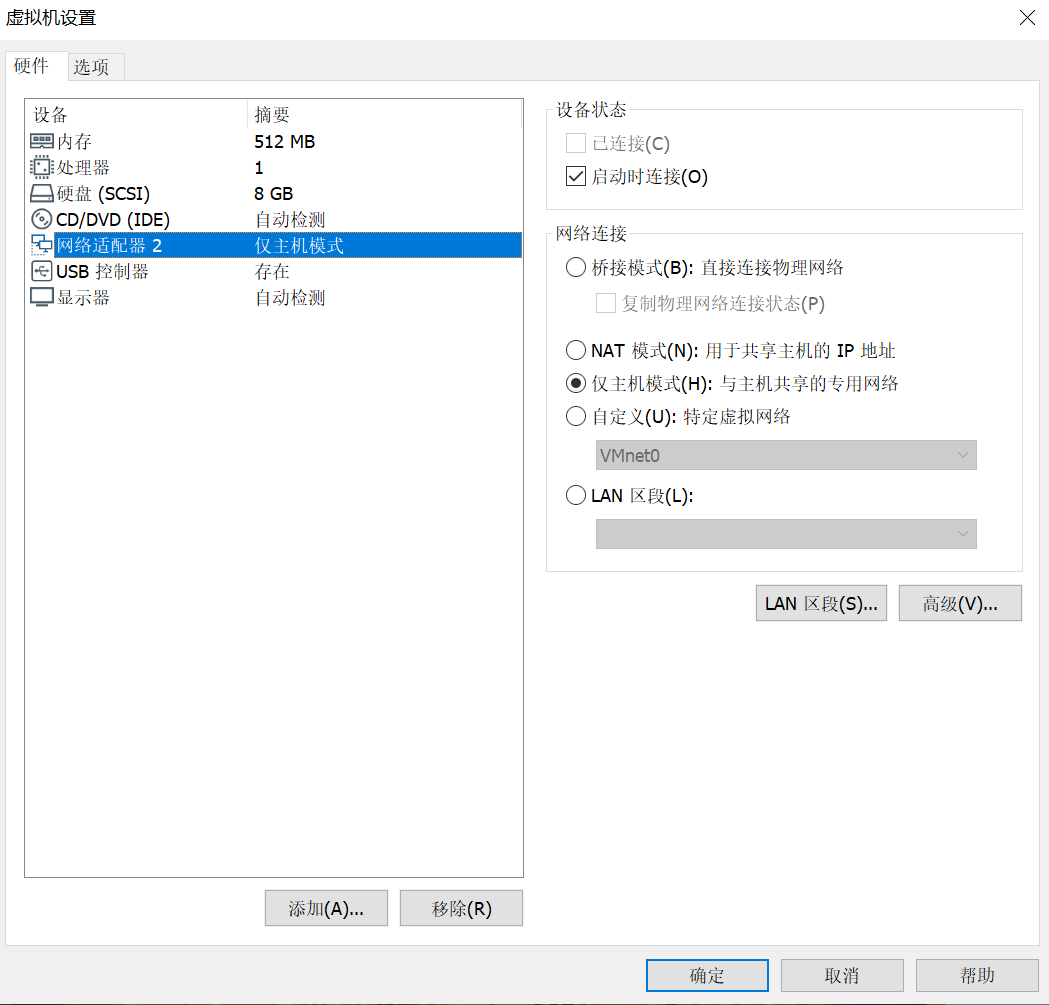


2.5 Windows靶机—Win2kServer的安装
(1)设置网络,选择仅主机模式

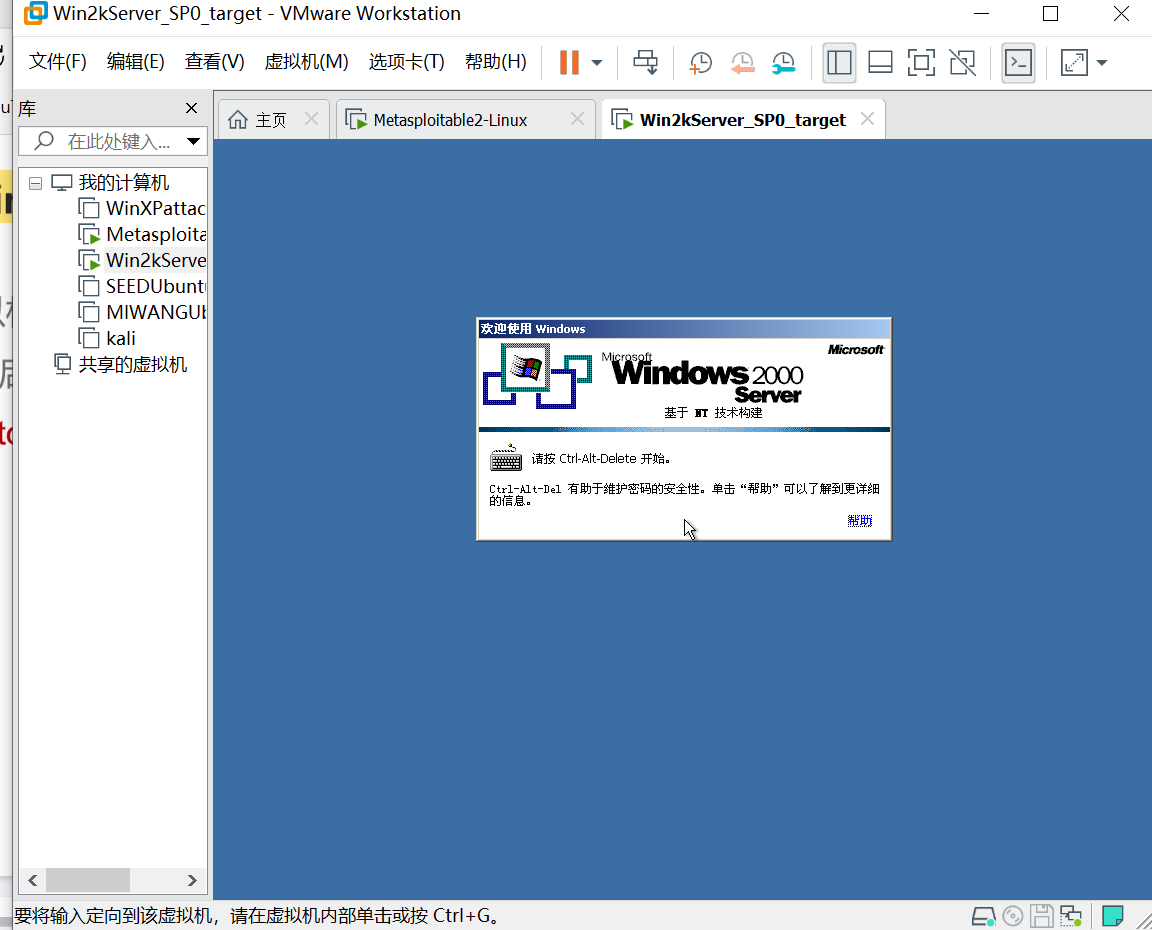
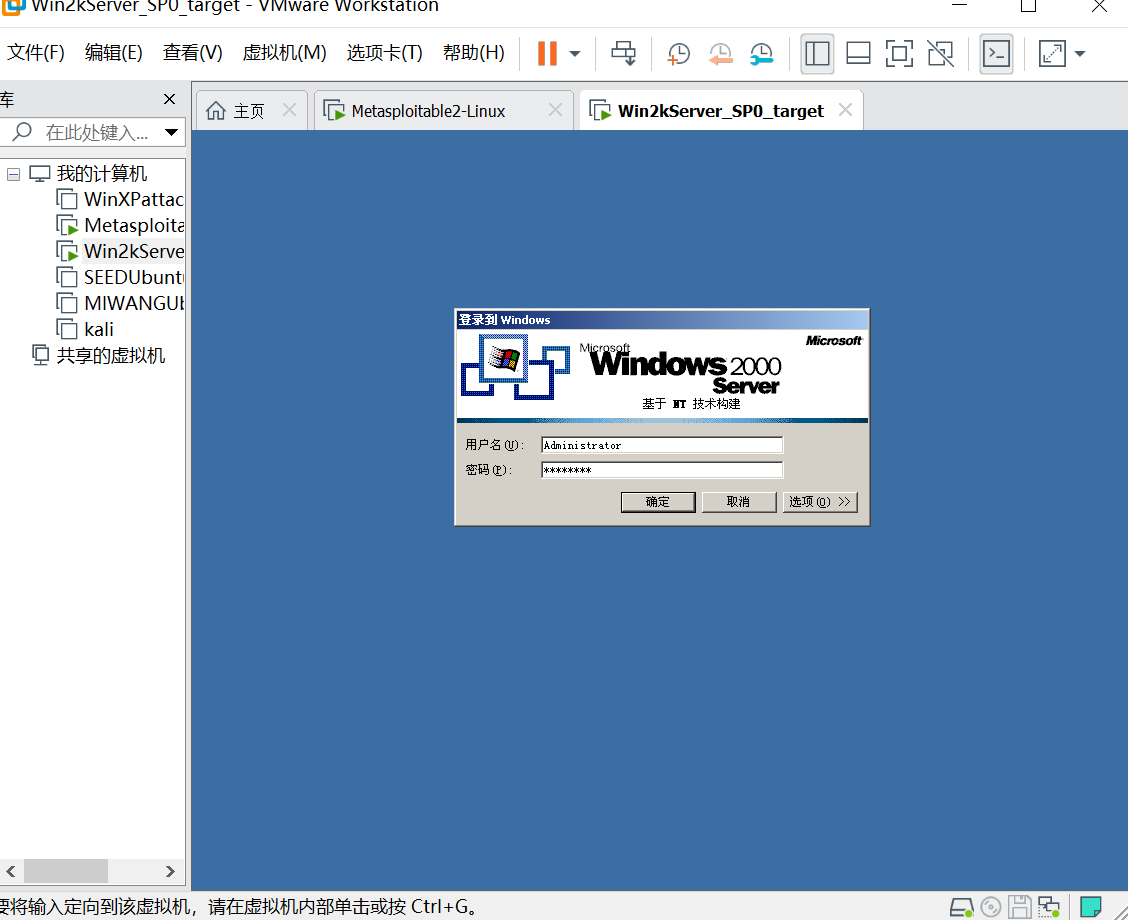
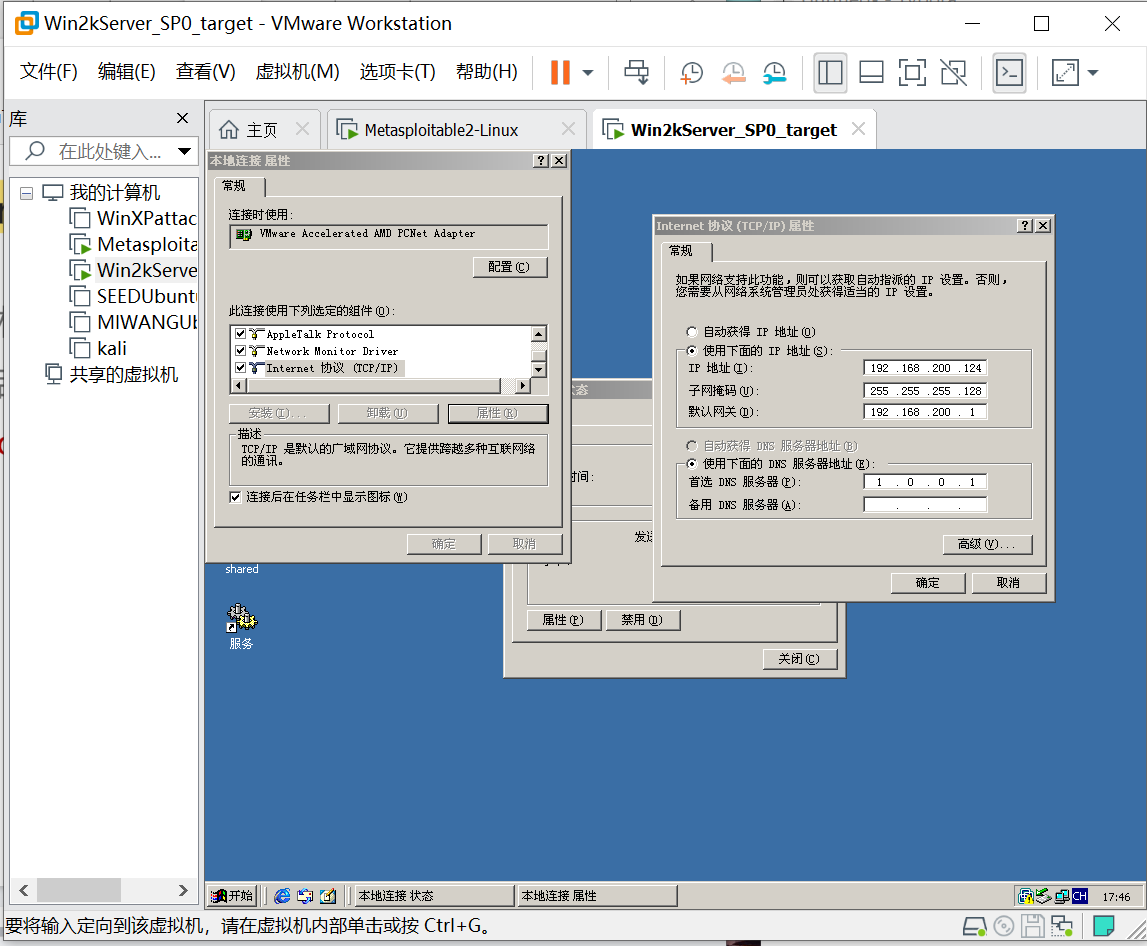
2.6 SeedUbuntu的安装
(1)在VMwareWorkstation主页选择新建虚拟机→自定义安装;下一步→稍后安装操作系统;下一步→选择Linux,版本Ubuntu;
(2)下一步→编辑名称和位置;下一步→使用现有虚拟磁盘;下一步→在选择准备好的镜像文件;下一步→完成;
(3)虚拟机建成,编辑设置,网卡选择自定义VMnet8:
(4)开启虚拟机;使用ifconfig命令查看网络信息;Root密码:seedubuntu
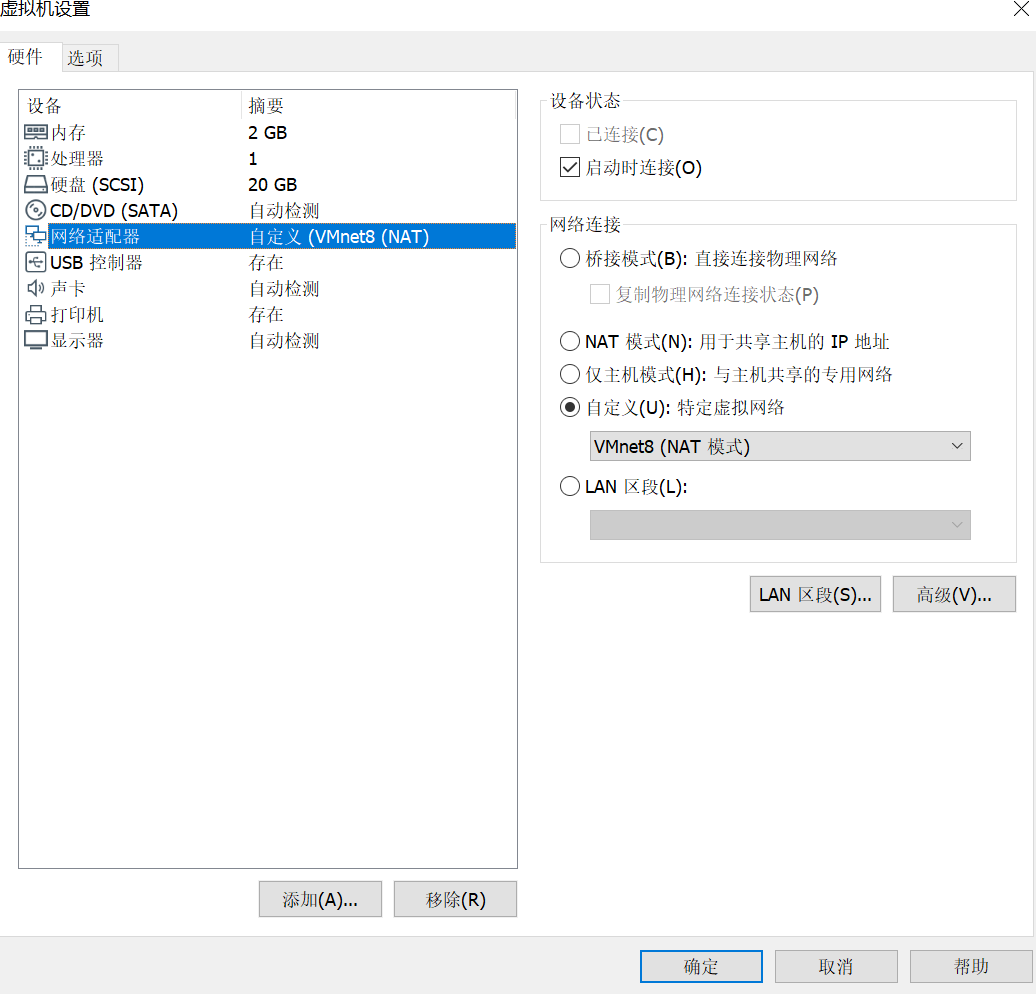
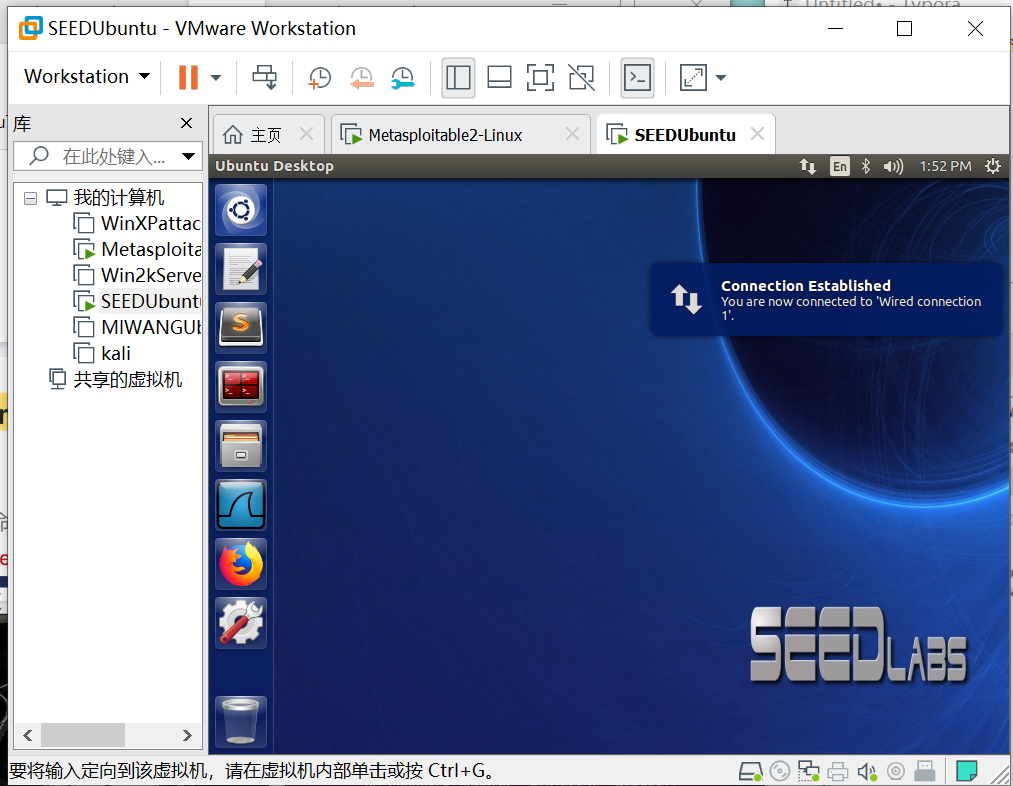
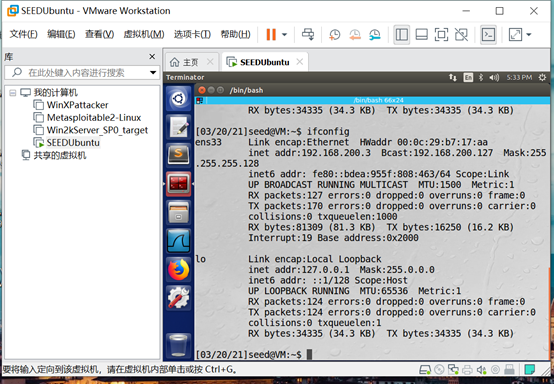
2.7 蜜网网关的安装
(1)新建虚拟机→自定义→下一步;兼容性选择Workstation6.5-7.x→下一步;
(2)编辑虚拟机设置→CD/DVD(IDE)→使用IOS映像文件→选择准备好的ios镜像文件;添加两个网络适配器;
(3)默认网卡设置NAT模式;2号设置仅主机模式;3号设置NAT模式;
(4)开启虚拟机;用户名:roo;密码:honey;
(5)用su-提权进入root,第一次root需要进行配置,在Menu界面选择4,进行HoneyConfiguration设置;如果su-执行后没有进入配置界面,则需要通过命令进入;命令为:cd/usr/sbin./menu;
(6)上面的设置完后自动跳回Menu界面,再次进入Honey Configuration进行设置;
(7)选择1 Modeand IP Information→选择2进行蜜罐的IP设置;192.168.200.123【空格】192.168.200.124→OK回车;
(8)选择4 LAN Broad cast Address进行设置蜜罐广播地址:192.168.200.127(NAT模式的VMnet8中可查看)→OK回车;
(9)选择6 LAN CIDR Prefix(以CIDR格式配置蜜网网段)→OK→设置Local IP network:192.168.200.0/25→OK回车;
(10)再次回到 Honeywall Configration 设置,选择2 Remote management设置蜜网网管的相关信息→OK回车→选择1 Management Interface IP Address设置:
192.168.200.8→OK回车;
(11)选择2 Management Netmask设置蜜网网管的子网掩码(NAT网卡中可查看):
255.255.255.128→OK回车;
(12)选择 3 Management Getway 设置网关ip(NAT网卡中可查看):192.168.200.1→OK回车;
(13)选择7 Manager设置:192.168.200.0/25➡OK回车➡ok保存;
(14)再次回到Honeywall Configuration→选择7 Sebek→OK回车→YES→设置:192.168.200.8→OK回车→设置S鄂北的连接UDP端口:默认1101即→ok;
(15)回到Honeywall CD界面→退出,这样就基本设置完毕了。
(16)现在回到前面安装好的的windows Attacker中,浏览器打开https://192.168.200.8(这里会告诉你证书过期存在风险,选择打开即可);
(17)登录蜜网网关→重置密码:要求8位,必须含有有字母大小写,有数字,有特殊符号→最后确认;

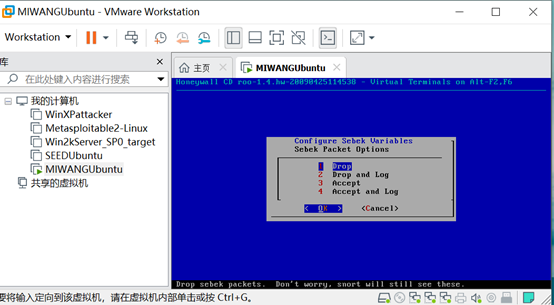

2.8 网络连通性测试
(1)在蜜网网关中,执行命令tcpdump -i eth0 icmp开启蜜罐监听。
(2)按kali→winxpattacker→metasploitable2→win2kserver→seedubuntu→kali的顺序依次ping连通。
(3)在蜜罐中,可以看到监听到的信息。
(4)至此,一整套个人的网络攻防环境就部署完成。
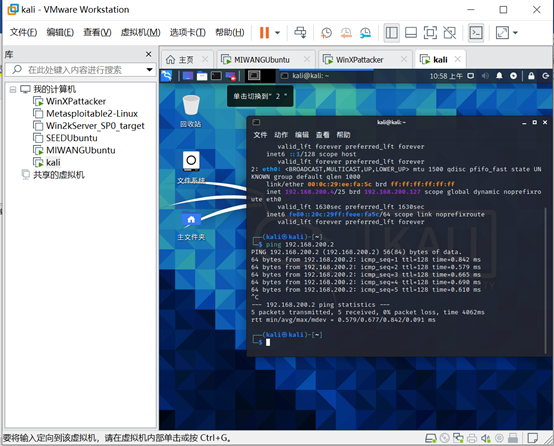

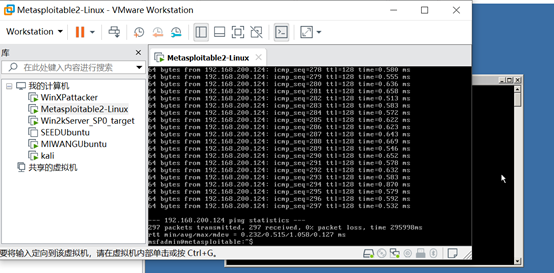

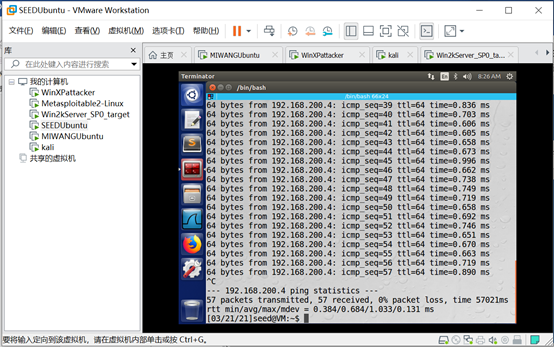

3 学习中遇到的问题及解决对策
问题1:扫描虚拟机是选择后扫描的位置,没有扫描出要添加的虚拟机
解决方法:将扫描的文件和VMware workstation放在一个文件夹里
问题2:将扫描的文件和VMware workstation放在一个文件夹里,仍然没有扫描出要添加的文件
解决方法:直接用VMware workstation直接打开
问题3:执行vim/etc/rc.local时,没有结果
解决方法:vim命令,后面加空格
4 学习感想和体会
在此前的学习中没有搭建过网络攻防环境,在课堂中学习了靶机,攻击机,SEED虚拟机,蜜网网关等配置环境需要的知识,了解了网络攻防环境的结构,在搭建过程中也遇到了各种各样的问题,也会犯许许多多低级错误,百度搜索也找不到解决方法,要多询问身边同学,因为你出现的问题也是他们在搭建过程中可能会遇到的各种问题,所以不会还是要多问。






 浙公网安备 33010602011771号
浙公网安备 33010602011771号